Вы когда-нибудь смотрели на свой рабочий стол и думали: «Я могу определенно сделать это лучше»? Может быть, вы устали от езды на велосипеде через разные обои
попытаться улучшить эстетику. Как насчет аккуратного способа внимательно следить за температурой процессора, использованием сети и использованием жесткого диска? В основе этого прекрасного рабочего стола лежит Conky.
Что такое Конки?
Conky — это, по сути, инструмент для мониторинга системы. Он имеет возможность контролировать и сообщать о множестве системных ресурсов. Статистика процессора, температура, использование памяти и многие другие находятся в поле зрения Конки. Великолепные темы и виджеты также позволяют создавать скины на вашем рабочем столе.
В восторге? Давайте прыгнем прямо и посмотрим.
Установка Конки
В вашем распоряжении как командная строка, так и методы графического интерфейса, однако хорошо знать, как все это складывается под капотом. Взломайте окно терминала и наберите:
sudo apt update
sudo apt install conky-all
conky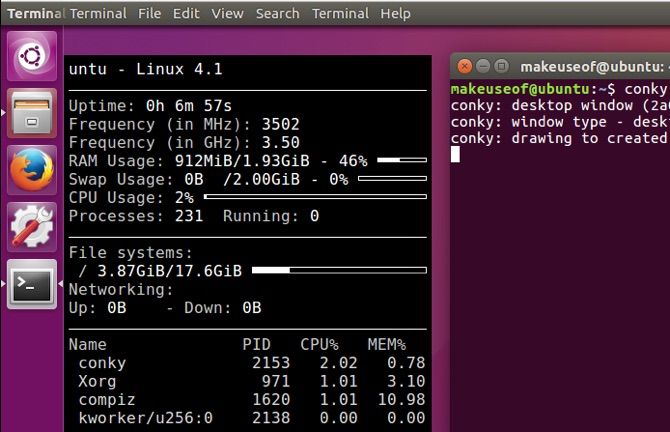
На экране вы должны увидеть голую версию Conky. Несмотря на то, что это отвратительно, мы видим то, что является ядром приложения, легким инструментом мониторинга. Прямо сейчас Конки получает свои настройки от /etc/conky/conky.config файл. Он делает это по умолчанию, когда нет тем. Как только мы начнем делать скиннинг, он начнет полагаться на файл, который будет управлять всеми настройками. Файл, за которым он следит, находится в домашнем каталоге, а именно ~ / .Conkyrc что мы доберемся за секунду.
На данный момент: вперед, к шкуре!
Темы и Виджеты
Прежде чем мы перейдем к мониторингу ресурсов, давайте настроим простой виджет, чтобы больше узнать о том, как все это работает. Загрузите эти красивые часы и возвращайтесь к своему терминалу. (Если Conky все еще работает, вы можете убить его, нажав Ctrl + C.)
Как только файл загрузится, введите:
cd ~/Downloads
unzip qlocktwoconky_mowglimod*.zip
mv qlocktwo .conkyrc
mv .conkyrc ~/
conkyТо, что мы видим в центре сцены, — это удивительные, но при этом упрощенные часы, в которых текущее время представлено словами.
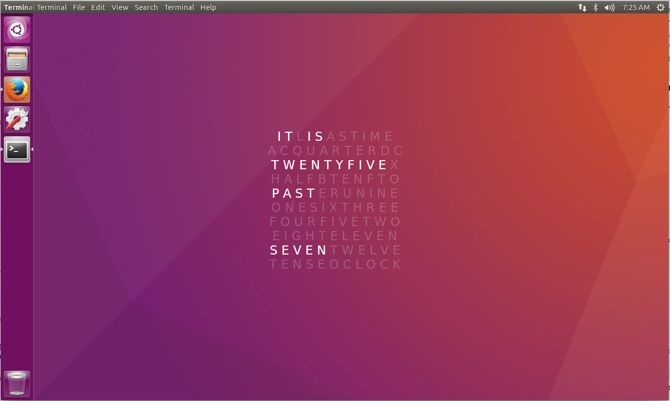
Но что, если вы не хотите, чтобы этот удар по виджету ударил по центру вашего рабочего стола? ~ / .Conkyrc файл сейчас в игре. Сначала есть некоторая номенклатура для выравнивания, к которой нужно привыкнуть:
- Слева вверху: tl
- Для верхнего правого: tr
- Верхняя середина: тм
- Внизу слева: bl
- Внизу справа: br
- Нижняя середина: БМ
- Для середины слева: мл
- Средняя середина: мм
- В центре справа: г-н
Вы даже можете настроить интервал вплоть до пикселя, отрегулировав такие значения, как gap_x который расположен горизонтально; gap_y позаботится о вертикальном интервале. Имея это в виду, давайте переместим виджет в среднюю правую часть рабочего стола. Откройте другое окно терминала и введите:
nano ~/.conkyrcКак только вы нашли выравнивание настройте его значение на Мистер который, как мы знаем, находится посередине справа. Сохраните и закройте файл, нажав Ctrl + X с последующим Y. И вот так наши визуально привлекательные часы сместились в среднюю правую часть рабочего стола.
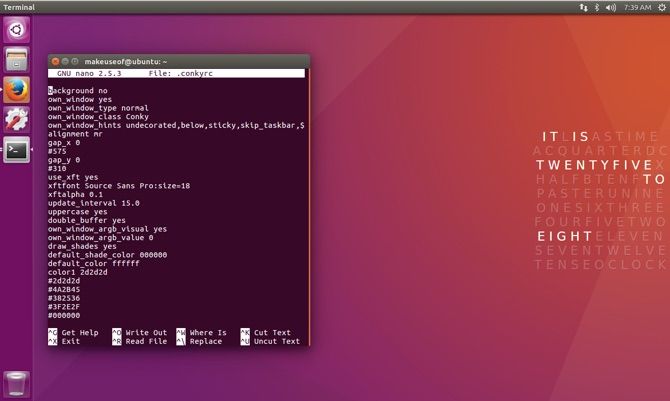
графический интерфейс пользователя
Больше точки и нажмите человека? Не бойся, менеджер Conky здесь. Введите следующее:
echo "deb http://ppa.launchpad.net/teejee2008/ppa/ubuntu wily main" | sudo tee -a /etc/sources.list.d/teejee2008-ubuntu-ppa-wily.list
sudo apt update
sudo apt install conky-managerОдна заметка, тройник команда просто блестящая
, Он может скопировать стандартный ввод в стандартный вывод и даже сделать копию в один или несколько файлов. Это решает проблему, когда нужно добавить в привилегированный файл. Например, попытка выполнить следующее просто не будет работать:
sudo echo "deb http://ppa.launchpad.net/teejee2008/ppa/ubuntu wily main" >> /etc/sources.list.d/teejee2008-ubuntu-ppa-wily.listЭто связано с тем, что первая команда (echo) получает привилегии sudo, а вторая — нет.
Conky Manager представляет гораздо более наглядный способ работы. Вы можете запустить его, либо найдя его под приложениями, либо набрав носатый-менеджер в терминале или найти его под приложениями.
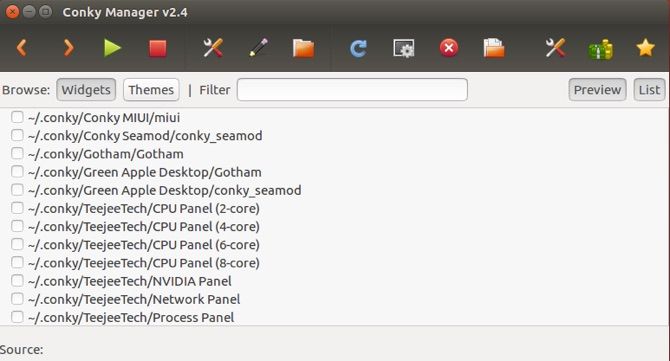
Быстро взглянуть на интерфейс, есть несколько очень полезных функций. Мы можем импортировать пакеты тем, точно настраивать текущие темы, а также некоторые основные элементы управления виджетом.
Установка темы
Мы можем внедрить темы, скачав архив и распаковав
это к ~ / .Conky / папка.
Если вы хотите начать, вы можете взять коллекцию тем Aurora и распаковать ее в вышеупомянутую папку. Conky Manager просто необходимо перезагрузить, и он получит все новое в этом каталоге. Помните, что файлы или папки, которым предшествует точка (.), Являются скрытыми файлами. Для переключения между скрытыми файлами нажмите Ctrl + H или перейдите к Вид> Показать скрытые файлы.
Теперь, когда Conky Manager снова открыт, он должен быть полон тем и виджетов, по которым вы можете пройти по цифровому подиуму. Простое нажатие на тему загрузит ее обои и связанные виджеты. nightdrive один из приведенных ниже отображает цифровые часы, погоду, различные системные ресурсы и даже извлекает обложку и название текущей песни, воспроизводимой в клиенте Spotify.
Когда вам скучно, просто добавьте больше виджетов на вкладке виджетов или измените всю тему вместе. Славный, славный Linux.
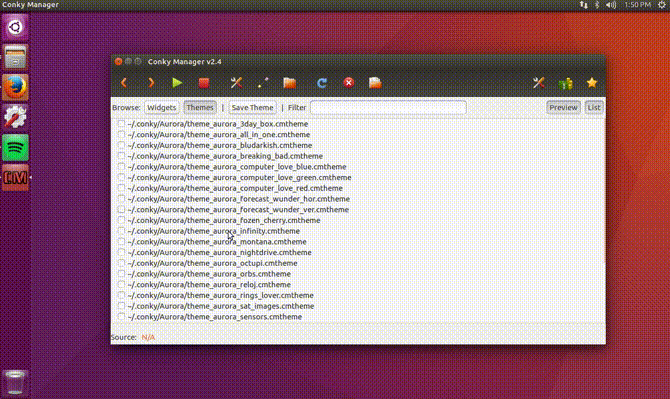
Редактирование темы
Какие? Больше настроек? Да! Пока тема выбрана, нажмите значок редактирования. Теперь вам предоставляется возможность сменить обои и посмотреть, какие виджеты применимы к этой теме.
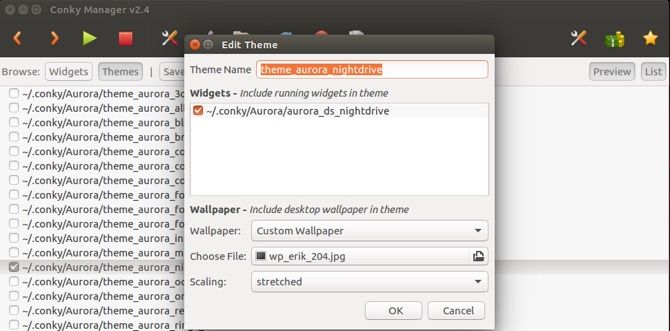
На предмет связанного виджета, вы говорите, что хотите 150 пикселей вправо? На подходе. Перейдите на вкладку виджетов, выделите проверенный виджет и нажмите «Изменить». Здесь вы можете настроить его местоположение, размер, прозрачность и время или сеть (для виджетов, которые имеют эту функцию). Измените значения, которые вы хотите, нажмите Применять, и смотреть, как твое творение оживает.
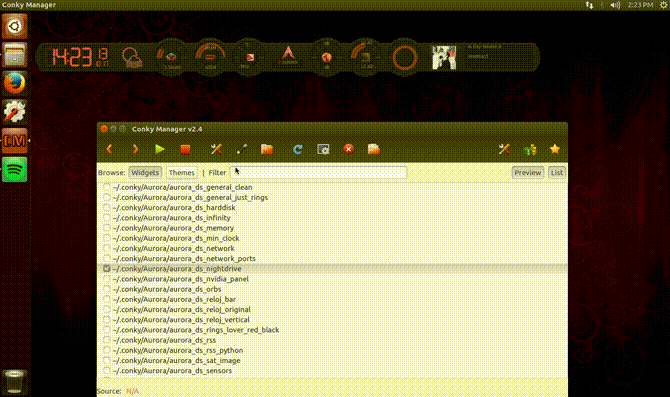
У Conky может быть имя, которое может любить только мама, и, конечно, будут некоторые виджеты, которые не будут выглядеть круто в вашей системе, потому что они отображают температуру GPU, а у вас еще нет GPU
, Кредит, где кредит должен хотя. Создатели Conky и удивительное сообщество, которые использовали Linux в качестве холста, создали действительно красивые темы, заслуживают большой похвалы и поздравлений. Тем более, что они сделали его таким доступным, таким бесплатным и, что более важно, таким простым.
Вы счастливы смотреть на одни и те же обои каждый день? Ваш компьютер — не более чем инструмент? Что вы используете для настройки вашего рабочего стола? Какие темы Conky вы используете? Поделитесь с нами в комментариях ниже!




![Индикатор календаря: смотрите календарь Google в трее Ubuntus [Linux]](https://helpexe.ru/wp-content/cache/thumb/48/9feed65662cb748_150x95.png)
![Gramps позволяет печатать бесплатные индивидуальные схемы генеалогического дерева [кросс-платформенный]](https://helpexe.ru/wp-content/cache/thumb/c6/d7a201a82850dc6_150x95.jpg)